在制作Excel表格的过程中,有些数据可能相同或具有一定的规律。这时,如果采用手动逐个输入,不仅浪费时间,而且容易出错。而利用Excel中提供的快速填充数据功能,便能轻松输入相同和有规律的数据,有效地提高工作效率。今天我们就一起来看一下Excel中快速填充数据的方法,这些数据包括填充相同数据、有序数据、自定义序列数据和其他有规律的数据等。
在Excel工作表中输入数据时,经常需要输入一些有规律的数据,如等差或等比的有序数据。对于这些数据,可以使用Excel提供的快速填充数据功能将它们填充到相应的单元格中。快速填充该类数据主要可以通过以下3种方法来实现。(1)通过鼠标左键拖动控制柄填充。在第一个单元格中输入起始值,然后在第二个单元格中输入与起始值成等差或等比性质的第二个数字(在要填充的前两个单元格内输入数据,目的是让Excel识别到规律)。再选择这两个单元格,将鼠标指针移到选区右下角的控制柄上,当其变成 形状时,按住鼠标左键不放并拖到需要的位置,如下图所示,释放鼠标即可填充等差或等比数据。
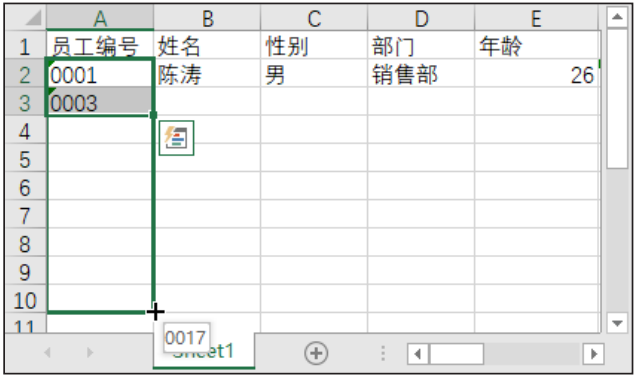
(2)通过鼠标右键拖动控制柄填充。首先在起始的两个或多个连续单元格中输入与第一个单元格成等差或等比性质的数字。再选择该多个单元格,按住鼠标右键拖动控制柄到目标单元格中,释放鼠标右键,在弹出的快捷菜单中选择【填充序列】【等差序列】或【等比序列】命令即可填充需要的有序数据。
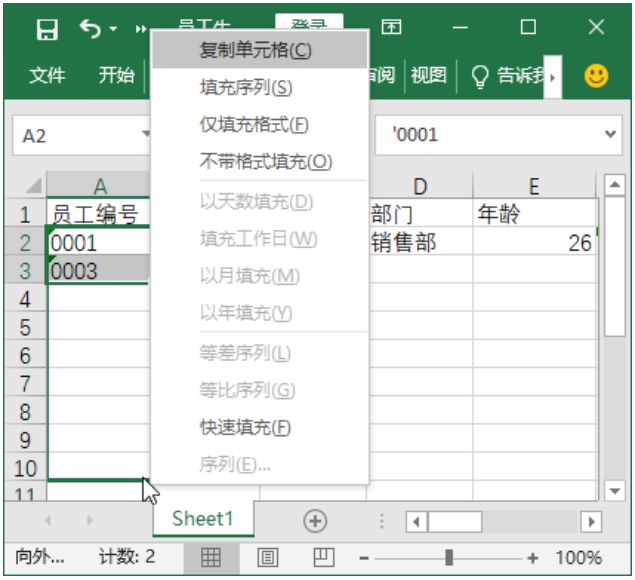
(3)通过对话框填充。在起始单元格中输入需要填充的数据,然后选择需要填充序列数据的多个单元格(包括起始单元格),在【开始】选项卡的【编辑】组中单击【填充】按钮 ,在弹出的下拉菜单中选择【序 列】命令。在打开的对话框中可以设置填充的详细参数,如填充数据的位置、类型、日期单位、步长值和终止值等,如下图所示,单击【确定】按钮,即可按照设置的参数填充相应的序列。
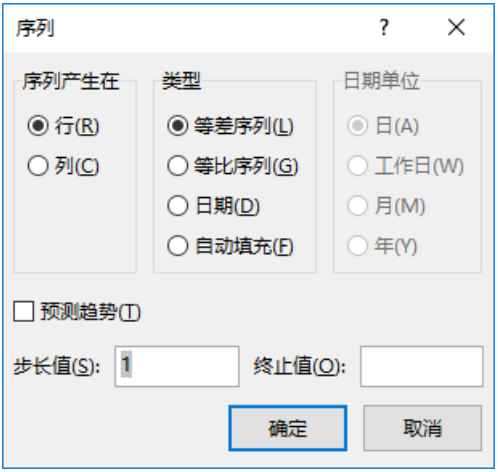
注意:即使在起始的两个单元格中输入相同的数据,按照不同的序列要求进行快速填充的数据结果也是不相同的。Excel中提供的默认序列为等差序列和等比序列,在需要填充特殊的序列时,用户只能通过【序列】对话框来自定义填充序列。例如,通过拖动控制柄在员工生日信息表中填充员工编号,具体操作步骤如下。Step01 拖动鼠标填充数据。在A3单元格中输入【'0002】,选择A2:A3单元格区域,将鼠标指针移至所选单元格的右下角,当其变为+形状时,按住鼠标左键不放,向下拖动至A17单元格,如下图所示。
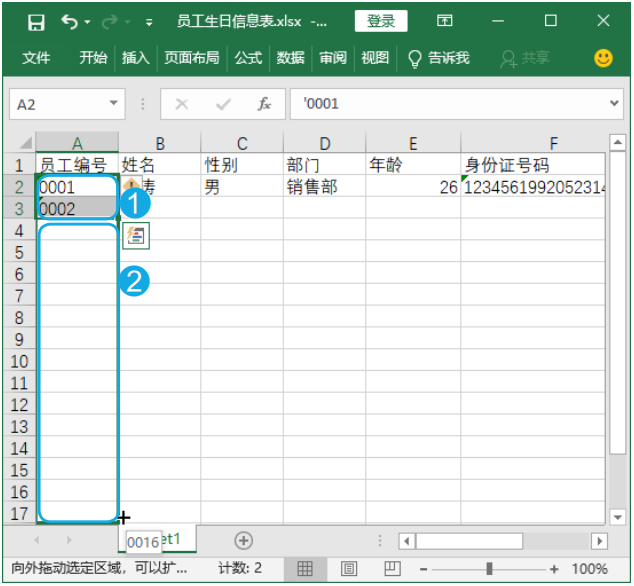
Step02 查看填充的数据系列。释放鼠标左键后可以看到A4:A17单元格区域内自动填充了等差为1的数据序列。
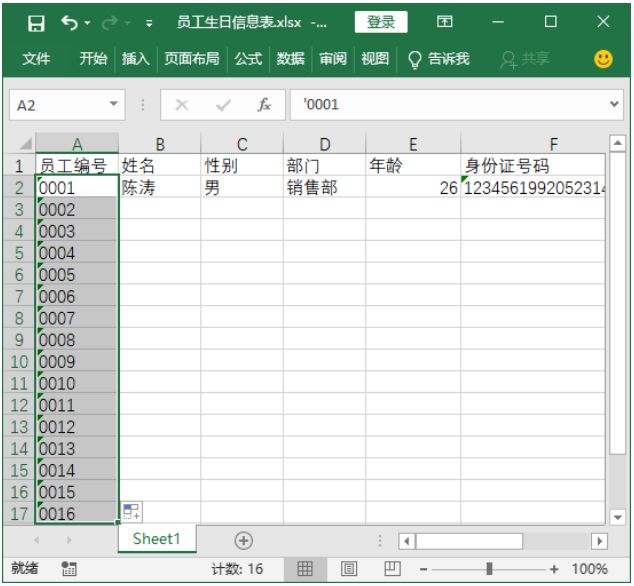
当需要在多个不连续的单元格中输入相同的数据时,可以同时选择这些单元格,一次性完成数据的输入。例如,要在员工生日信息表中快速输入员工性别,具体操作步骤如下。
Step01 快速输入相同数据。按住【Ctrl】键选择需要输入相同内容的多个不连续单元格,在选择的最后一个单元格中输入【男】。
Step02 查看输入的数据。按【Ctrl+Enter】组合键,即可在所选的单元格中输入相同的内容。Step03 输入其他数据。使用相同的方法为该列中所有需要输入【女】的单元格进行填充,完成后的效果如下图所示。
在Excel中内置了一些特殊序列,但不是所有用户都能用上。如果用户经常需要输入某些固定的序列内容,可以定义为序列,从而提高工作效率。例如,为公司部门自定义序列,具体操作步骤如下。
Step01 执行【选项】命令。在新建的空白工作簿中选择【文件】选项卡,在打开的界面左侧选择【选项】命令。
Step02 执行编辑自定义列表操作。打开【Excel 选项】对话框,选择【高级】选项卡,在右侧的【常规】栏中单击【编辑自定义列表】按钮。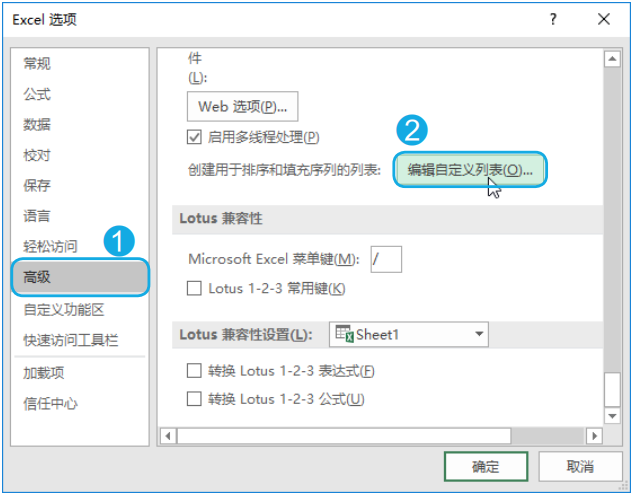
Step03 添加自定义序列。打开【自定义序列】对话框,在【输入序列】列表框中输入自定义的序列,单击【添加】按钮。Step04 选择自定义序列。即可将自定义的序列添加到【自定义序列】列表框中,选择该序列,单击【确定】按钮。Step05 查看填充的序列效果。返回【Excel选项】对话框,单击【确定】按钮,在A1单元格中输入自定义序列的第一个参数【销售部】,并选择该单元格,向下拖动控制柄至相应单元格,即可在这些单元格区域中按照自定义的序列填充数据,效果如下图所示。
这些知识点,你都掌握了吗?
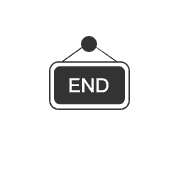
---------------------------------------------------------------------
本文内容摘自
北京大学出版社出版
《Word/Excel/PPT 2019三合一完全自学教程》
▼
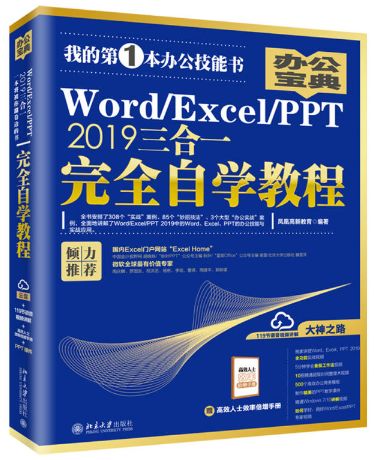
集word/Excel/PPT所有功能、妙招技法、行业应用、专家经验于一体的办公技能宝典
购买地址:
点击左下文末“阅读原文”,可至京东网图书频道在线选购(官方正版)。

推荐书籍
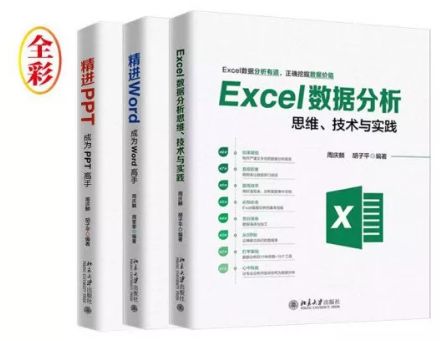
号外!
天猫新华文轩网络书店99划算节加时进行中!
9.1-9.30期间,畅享历史低价,
复制淘口令 ₳KfLPYO0onjh₳
打开天猫APP即可到达活动现场

















